
Vyslán:
- Setkání s chybovým kódem 0x8004de8a vám neumožňuje přihlásit se ke svému účtu správně, což může způsobit spoustu problémů.
- Restartování aplikace, její resetování a úprava přihlašovacích údajů jsou některé z prvních metod, které lze v tomto případě použít. Pro podrobný popis kroků postupujte podle kroků uvedených níže.
- Navštivte naši Centrum pro opravu chyb OneDrive najít řešení pro další problémy související s touto aplikací.
- Pokud máte zájem o efektivnější Opravy Windows 10, můžete navštívit naši vyhrazenou webovou stránku.

XINSTALUJTE KLIKNUTÍM NA STAŽENÍ SOUBORU
Tento software opraví běžné počítačové chyby, ochrání vás před ztrátou souborů, malwarem, selháním hardwaru a optimalizuje váš počítač pro maximální výkon. Opravte problémy s počítačem a odstraňte viry nyní ve 3 snadných krocích:
- Stáhněte si Restoro PC Repair Tool který přichází s patentovanými technologiemi (patent k dispozici tady).
- Klikněte Začni skenovat najít problémy se systémem Windows, které by mohly způsobovat problémy s počítačem.
- Klikněte Opravit vše opravit problémy ovlivňující zabezpečení a výkon vašeho počítače
- Restoro byl stažen uživatelem 0 čtenáři tento měsíc.
Pokud vidíte kód chyby 0x8004de8a při pokusu o přihlášení do aplikace OneDrive to znamená, že prozatím nebudete mít přístup ke svým online datům.
Nemusíte se však obávat, máme opravu tohoto problému a podrobnosti najdete, pokud budete pokračovat ve čtení.
Zde je to, co jeden uživatel řekl o 0x8004de8a kód chyby, na Fóra Microsoft Answers:
Dobře, momentálně mám problém s OneDrive. Mnohokrát jsem se pokusil přihlásit ke svému pracovnímu účtu (…[email protected]), ale pouze abych získal kód chyby 0x8004de8a. Prosím, pomůže mi to někdo opravit? Děkuji.
Přečtěte si tuto příručku, pokud chcete zjistit podrobnosti o tom, jak tuto chybu vyřešit, a vrátit se k používání účtu OneDrive bez problémů.
Jak mohu vyřešit 0x8004de8a kód chyby ve OneDrive?
1. Zavřete a restartujte aplikaci OneDrive
Zavřete všechny procesy související s OneDrive:
- zmáčkni Win+X pro otevření nabídky Start.
- Vybrat Windows PowerShell (správce) ze seznamu.
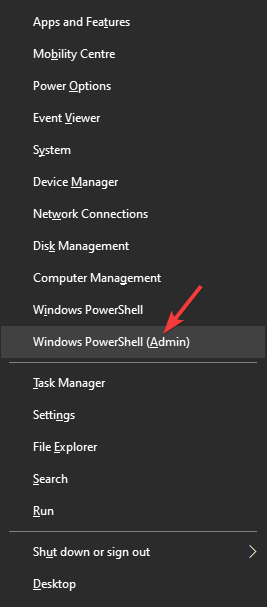
- Zadejte následující příkaz v okně příkazového řádku:
taskkill /f /im OneDrive.exe
- Spusťte příkaz stisknutím klávesy Enter.
Znovu spusťte OneDrive:
- Pomocí vyhledávacího pole Cortana -> zadejte OneDrive.
- Klepnutím na možnost spusťte první možnosti shora.
- Pro přihlášení k účtu OneDrive použijte stejné přihlašovací údaje.
- Pro úspěšné dokončení přihlášení postupujte podle pokynů na obrazovce.
2. Resetujte OneDrive
Poznámka: Za zmínku stojí, že resetováním aplikace OneDrive přijdete o data aplikace uložená ve vašem PC a ovlivněny budou i přednastavené možnosti. Po dokončení procesu můžete znovu nakonfigurovat nastavení.
- Podle výše uvedených kroků zavřete všechny spuštěné instance aplikace OneDrive.
- Otevřete dialogové okno Spustit stisknutím tlačítka Win+R ve stejnou dobu.
- Napište nebo vložte tento příkaz do dialogového okna Spustit:
- %localappdata%MicrosoftOneDriveonedrive.exe /reset
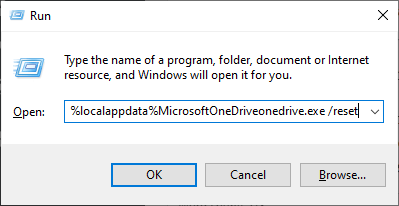
- %localappdata%MicrosoftOneDriveonedrive.exe /reset
- Restartujte počítač.
- Zahájení OneDrive znovu a zkontrolujte, zda se tato metoda ukázala jako užitečná.
3. Použijte možnost Spravovat svůj účet v nastavení Windows
- zmáčkni Win+X klávesy na klávesnici -> klikněte Nastavení.
- Uvnitř Nastavení okno -> přejděte na Účty.
- Vyberte možnost Přístup do práce nebo do školy.
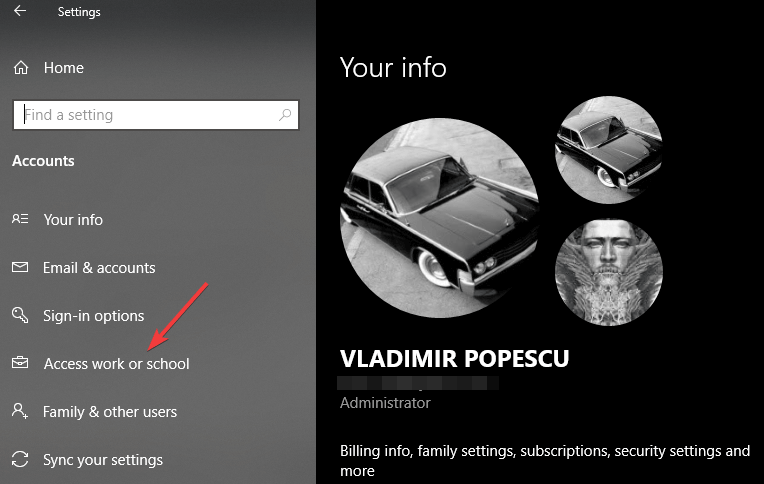
- Klepněte na možnost Spravujte svůj účett.
- Otevře se webový prohlížeč -> klikněte na obrázek svého účtu -> klikněte Odhlásit se.
- Klepněte pravým tlačítkem myši na ikonu OneDrive na hlavním panelu -> klepněte Nastavení.
- Uvnitř Karta Účet -> znovu přidejte svůj pracovní účet.
4. Ujistěte se, že váš osobní a pracovní účet mají odlišné přihlašovací údaje
- Změňte přihlašovací údaje připojené k vašemu osobnímu účtu Microsoft tak, aby se lišily pro pracovní účet.
- Odinstalovat OneDrive přístupem k seznamu Přidat nebo odebrat programy ve Windows.
- Znovu nainstalujte aplikaci následováním tyto kroky.
- Otevřete OneDrive a přihlaste se ke svému osobnímu účtu.
-
Klikněte pravým tlačítkem myši ikonu cloudu OneDrive -> Klikněte Nastavení.
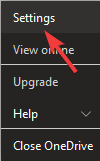
- Klikněte na Účet karta -> vyberte Přidat účet volba.
- Při zadávání e-mailové adresy používejte pouze znaky před @ (např. ‘johndoe„pokud je úplná adresa“[email protected]‘)
- Zadejte úplné přihlašovací údaje pro svůj pracovní účet OneDrive.
V této příručce jsme diskutovali o některých nejlepších metodách, které se ukázaly jako užitečné pro ostatní uživatele při řešení chybového kódu OneDrive 0x8004de8a.
Doufáme, že se vám podařilo vyřešit tento nepříjemný problém pomocí jedné nebo více metod uvedených v tomto seznamu.
Pokud se s námi chcete podělit o to, který z nich fungoval pro vás, neváhejte zanechat komentář v sekci pod tímto článkem.
 Stále máte problémy?Opravte je pomocí tohoto nástroje:
Stále máte problémy?Opravte je pomocí tohoto nástroje:
- Stáhněte si tento nástroj na opravu počítače hodnoceno jako skvělé na TrustPilot.com (stahování začíná na této stránce).
- Klikněte Začni skenovat najít problémy se systémem Windows, které by mohly způsobovat problémy s počítačem.
- Klikněte Opravit vše opravit problémy s patentovanými technologiemi (Exkluzivní sleva pro naše čtenáře).
Restoro byl stažen uživatelem 0 čtenáři tento měsíc.
Často kladené otázky
Pokud jste narazili na tuto chybu, musíte resetovat nastavení sítě pomocí netsh int ip reset c: příkaz resetlog.txt uvnitř okna příkazového řádku na vyšší úrovni.
Ano. OneDrive se synchronizuje oběma způsoby. Přesouváním souborů ve složce OneDrive je automaticky uložíte do cloudu a můžete si je stáhnout do libovolného jiného počítače pomocí svého účtu.
Pokud se vaše aplikace OneDrive nesynchronizuje, problém je pravděpodobně způsoben nedokončeným nastavením aplikace nebo konfliktem s vaším antivirovým softwarem nebo nastavením brány firewall.
- onedrive
Zahajte konverzaci



